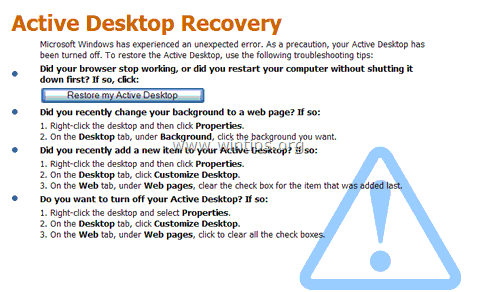Как восстановить рабочий стол?!
Для восстановления Active Desctop есть несколько путей. Самый правильный путь — с помощью исправления в реестре Windows. Для этого запускаем Редактор реестра. Сделать это можно нажав кнопку «Пуск» и выбрав пункт меню «Выполнить»:
В строке «Открыть» пишем команду regedit и нажимаем кнопку ОК. Откроется редактор реестра Windows. В нем надо найти ветку
Сделать это можно двумя путями. Первый — просто по очереди открывая ветки в соответствии с указанным выше порядком. Второй — через поиск по F3 введя как критерий поиска слово «Components». Там нас интересует параметр DeskHtmlVersion:
Кликаем по нему дважды чтобы изменить. Меняем значение этого параметра на ноль — 0 и нажимаем на кнопку «ОК». Закрываем редактор реестра, перезагружаемся и проверяем — ошибка восстановления рабочего стола должна устранится.
Если Вы панически боитесь лезть в параметры реестра Windows XP, боясь там чего-либо напортачить (что тоже не лишено смысла), то можно сделать «ход конём». Вам надо создать нового локального пользователя Windows через Панель Управления и зайти в систему под ним. Старого пользователя можно удалить. Большой минус такого способа заключается в том, что Вы потеряете все настройки старой учетной записи. Но убрать ошибку active desktop и восстановить рабочий стол Windows XP это поможет.
Windows XP поддерживает средство Рабочий стол Active Desktop, которое позволяет разместить на рабочем столе различные «живые» элементы, такие как карты погоды, сводки новостей, котировки валют и многое другое. Чтобы воспользоваться основными преимуществами рабочего стола Active Desktop, Вам нужно познакомиться всего лишь с push-технологиями. Рабочий стол Active Desktop — это мощное средство интеграции Windows ХР с Internet.
Web-страницы приобретают свой привлекательный вид благодаря использованию языка HTML, который определяет цвета, изображения, внедренные апплеты (небольшие программы, которые есть на Web-страницах; для их написания чаще всего используется язык программирования Java), а также сами сведения, которые содержатся на Web-страницах.
Зачем вообще использовать Web-страницу в качестве фонового рисунка рабочего стола? Например, это может быть страница со справочной информацией, необходимой Вам для тонкой настройки Wndows XP. Возможно, эта станица будет содержать апплет-игру, которая поможет Вам поднять настроение во время пятиминутного перерыва. Вы всегда можете изменить фоновый рисунок, используя в его качестве любой HTML-файл.
HTML-документы характеризуются расширением , а в окне программы Проводник представляются стандартным значком Web-страниц. В связи с тем, что в некоторых HTML-документах используется система присвоения имен, принятая до появления Windows 95, их имена файлов оканчиваются на htm.
Предыдущие версии Windows требовали от Вас явного указания того, что Вы хотите использовать рабочий стол Active Desktop; только после этого у вас появлялась возможность добавлять на рабочий стол Internet-элементы. В Windows XP Вам достаточно просто выбрать Web-страницу и расположить ее на рабочем столе.
Вы научитесь работать с рабочим столом Windows, выполнив следующие действия:
- Щелкните (по пустому месту) на рабочем столе Windows правой кнопкой мыши, чтобы открыть контекстное меню.
- Выберите команду Свойства, после чего перейдите на вкладку Рабочий стол диалогового окна Свойства: Экран. (Как и во время работы со многими другими диалоговыми окнами Windows, Вы сможете отобразить диалоговое окно Свойства: Экран из окна Панель управления.)
- Вкладка Рабочий стол позволяет Вам выбрать файл фонового рисунка рабочего стола. Вы можете выбрать любой из предложенных файлов или любой другой файл, воспользовавшись кнопкой Обзор.
- Вместо сохраненной Web-страницы Вы можете добавить на рабочий стол «живую» Web-страницу. Щелкните на кнопке Настройка рабочего стола, чтобы отобразить диалоговое окно Элементы рабочего стола.
- Перейдите на вкладку Веб и выберите нужную Web-страницу из предложенного списка или щелкните на кнопке Создать, чтобы добавить новую страницу. Когда Вы щелкнете на кнопке ОК, содержимое Web-страницы уже будет отображено на рабочем столе.
- Вы можете изменить размер Web-страницы или переместить ее (если, конечно же, не установили флажок Закрепить элементы рабочего стола). Web-страница отображается на рабочем столе без строки состояния с кнопками Свернуть, Развернуть, Восстановить или Закрыть. Однако, если Вы подведете указатель мыши к ее верхней части, Windows XP добавит строку заголовка с кнопками, которые позволят переместить, изменить размер или вообще закрыть Web-страницу.
Восстановление Active Desktop
Что делать и какие танцы с бубном и без него танцевать, если на рабочем столе увидели надпись «Восстановить рабочий стол Active Desktop»? Хотя с данной проблемой встречаются все меньше и меньше пользователей, так как основной платформой для данной ошибки является операционная система Windows XP, но она до сих пор актуальна. Ведь и данная система до сих пор актуальна, хотя и поддержка Windows XP уже закончилась.
Почему ошибка восстановление рабочего стола?
Проблема в следующем: из-за какой-то ошибки, рабочий стол, таким, каким мы его знаем, перестает работать. И вместе нашего любимого фонового рисунка мы видим надпись «Восстановить рабочий стол Active Desktop», что надо согласиться — неприятно. Но вроде все не особо страшно, так как там же сразу можно увидеть кнопку восстановить рабочий стол. И меня серьезно интересует вопрос, помогла ли это кнопка хоть кому-нибудь? Хоть единожды?
Причины по которым рабочий стол уходит в аут мне неизвестны. Я не лазил по FAQ в поисках истолкования. Но я знаю как решать такую проблему, и думаю что Вы пришли сюда именно за этим, а не за скучной теорией.
Способы восстановления рабочего стола
Самый легкий способ восстановить Active Desktop заключается в том, чтобы зайти под учетной записью локального администратора и удалить папку проблемного пользователя. Если Вы и есть администратор, можете создать нового администратора и, опять таки, удалить папку проблемного пользователя. Хранится эта папка в c:\users. После чего зайти заново под проблемной учеткой. Папка учетной записи будет заново пересоздана. А так как создается она методом копирования папки Default, то никаких проблем в ней не будет. Так как папка Default это папка по умолчанию, основываясь на котором создаются все новые пользовательские папки, в ней нет ничего от пользователя. Ни настроек, ни документов, ни сохраненных паролей — абсолютно ничего, что наживается во время жизни учетной записи. Поэтому-то это и самый легкий вариант решения проблемы. А оборотной стороной легкости является снос под ноль всех Ваших настроек. Если Вас это устраивает, вперед и с песней.
Ну и всегда есть более трудный вариант решения проблемы. Зато данный вариант позволит не только восстановить рабочий стол, но и сохранить все Ваши настройки при Вас. Для осуществления этого, открываем Редактор реестра, переходим по ветке реестра
hkey_current_user\softvare\microsoft\internet explorer\desktop\scheme
Там находим параметр displays. Значение параметра должно быть savemode. Данный параметр с реестра и оповещает систему о том, что есть ошибка, связанная с рабочим столом. И поэтому он указывает на то, что нужно включить этот самый savemode. А это как раз-таки тот самый экран с ошибкой. Нам такой экран не нужен. Поэтому очищаем данный параметр.
После этого мы переходим в папку
c:\documents and settings\%user%\appdata\microsoft\internet explorer\
и удаляем файл desktop.htt. Возможно и то, что этого файла там не будет. Тогда снимите все ограничения на показ скрытых и системных файлов в данной папке. Сделать это можно через командную строку с помощью команды attrib или, например, с помощью такой программы, как Total commander. После того как мы находим этот файл, мы его удаляем. Кстати данный файл можно удалить просто через командную строку, так как мы знаем весь путь к нему. Для этого используйте команду del.
После всего этого обновляем рабочий стол. При правильно выполненных действиях, экран с ошибкой о необходимости восстановить рабочий стол Active Desktop исчезнет. Удачи!
UPDATE: Решение проблемы для самых ленивых: попробуйте просто-напросто выбрать какое-либо изображение фоновым рисунком рабочего стола. Иногда такое простое действие дает тот самый необходимый результат.
Значение Active Desktop Recovery Error?
Ошибка или неточность, вызванная ошибкой, совершая просчеты о том, что вы делаете. Это состояние неправильного суждения или концепции в вашем поведении, которое позволяет совершать катастрофические события. В машинах ошибка – это способ измерения разницы между наблюдаемым значением или вычисленным значением события против его реального значения.
Это отклонение от правильности и точности. Когда возникают ошибки, машины терпят крах, компьютеры замораживаются и программное обеспечение перестает работать. Ошибки – это в основном непреднамеренные события. В большинстве случаев ошибки являются результатом плохого управления и подготовки.
How to fix the «Active Desktop Recovery» problem (Windows XP).
Method 1. Fix «Active Desktop Recovery» problem from Display Properties.
1. Right-click anywhere on an empty space on your desktop and select Properties.
2. At Desktop tab, click at Customize Desktop button.

3. At Desktop Items window, select the Web tab and uncheck (or delete) every Web page under Web pages category.

4. Click OK twice to exit display settings.
If you still face the Active Desktop Recovery problem, continue to Method 2 below.
Method 2. Fix «Active Desktop Recovery» problem using Windows Registry.
Open Registry editor. To do that:
1. Simultaneously press the “Win”
RRun
2. Type regedit and press Enter to open Registry Editor.

IMPORTANT: Before you continue, first take a backup of your registry. To do that:
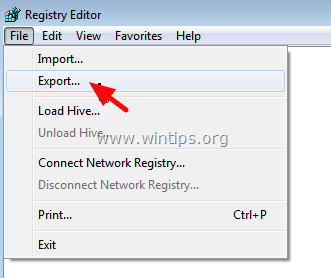
Specify a destination location (e.g. your Desktop), give a filename for the exported registry file (e.g. “RegistryUntouched”), select at Export range: All and press Save.
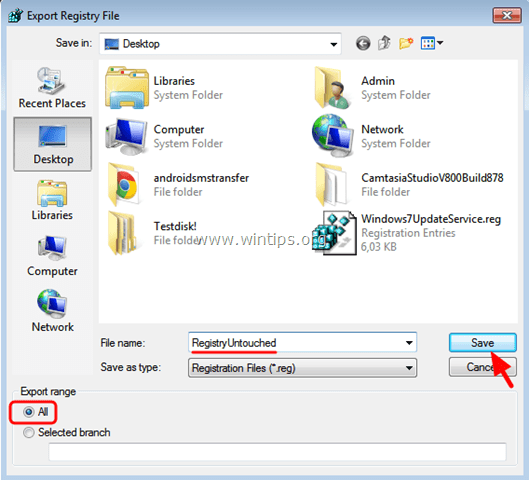
3. After you backed up your registry, navigate (from the left pane) to this key:
HKEY_CURRENT_USER\Software\Microsoft\Internet Explorer\Desktop\SafeMode\Components
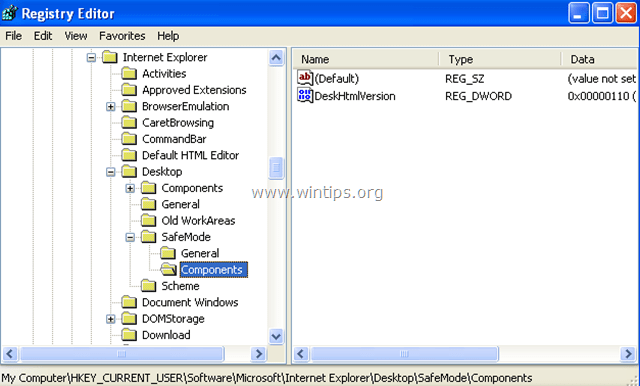
4. At the right pane, double click to modify DeskHtmlVersion value.

5. Set the Value data to 0 (zero) and press OK.
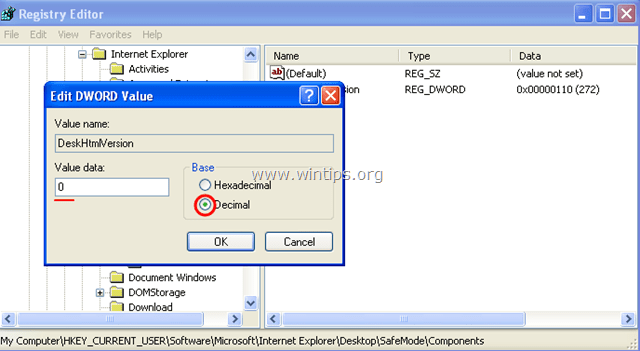
6. Close Registry Editor and restart your computer.
Удаленное восстановление файлов
Нередкой является ситуация, когда сбои внутри операционной системы или же аппаратные ошибки приводят к, казалось бы, перманентной потере важных документов. В большинстве случаев все так и есть, но только до тех пор, пока вы не узнаете простой факт — ни один файл не может пропасть с компьютера бесследно.
Мы не будем углубляться в теорию работы файловой системы, поскольку эта тема далеко не на пять минут, и расскажем лишь в общих чертах. Представьте себе, что жесткий диск это своего рода библиотека.
Удаляя любой файл, мы не стираем его в прямом смысле этого слова, данное действие попросту невозможно, единственное что происходит — файловая система забывает путь к “удаленному” документу. Однако он по прежнему лежит на полках нашей библиотеки.
Важно помнить лишь одно — файл возможно восстановить только лишь до тех пор, пока он не будет перезаписан другим документом. Следовательно, если у вас произошел сбой в работе системы или HDD, ни в коем случае не подвергайте риску файлы, устанавливая поверх новые программы — вы можете попросту уничтожить их путем перезаписи
Если вы уверены в том, что документ не был подвержен перезаписи и его можно восстановить, рекомендуем вам попробовать приложение Starus Partition Recovery. Интуитивно понятный русскоязычный интерфейс не заставит вас искать и изучать длинные и сложные мануалы длиною в 100 страниц, позволяя всего за 5 минут достичь того, что большинство пользователей пытаются решить на протяжении долгих дней.
Пропал рабочий стол: не появляются ярлыки и панель задач с меню «Пуск».
Требования.
Для выполнения указанных в этой
статье действий, необходимо на компьютере иметь права локального администратора.
Статья применима для Windows 2000/XP/Vista.Информация.Если при загрузке компьютера не появился рабочий стол, т.е. в место
привычных ярлыков и панели задач, на экране отображается только фоновый рисунок,
то скорее всего Ваш компьютер подвергся атаке вирусов (если конечно Вы
сами что-то не сломали).
Восстановление рабочего стола.
|
Прежде чем выполнять указанные в статье действия, проверьте компьютер на вирусы. Иначе вы будете исправлять ошибки, а после перезагрузки вирусы опять сделают все как им надо |
Способ №1.Начнем с самого простого. Нужно проверить опцию, которая отключает
отображение значков на рабочем столе:
Windows 2000.
1. Щелкните правой кнопкой мыши на рабочем столе;
2. В открывшемся меню выбираем пункт «Рабочий стол Active
Desktop«;
3. В развернувшемся подменю, рядом с пунктом «Отображать значки рабочего
стола» должна стоять галочка. Если галочки нет, то щелкаем по этому пункту.
Windows XP.
1. Щелкните правой кнопкой мыши на рабочем столе;
2. В открывшемся меню выбираем пункт «Упорядочить значки«;
3. В развернувшемся подменю, рядом с пунктом «Отображать значки рабочего
стола» должна стоять галочка. Если галочки нет, то щелкаем по этому пункту.
Windows Vista.
1. Щелкните правой кнопкой мыши на рабочем столе;
2. В открывшемся меню выбираем пункт «Вид«;
3. В развернувшемся подменю, рядом с пунктом «Отображать значки рабочего
стола» должна стоять галочка. Если галочки нет, то щелкаем по этому пункту.
| Результат появится не сразу, а с задержкой 3 — 10 секунд, все зависит от производительности компьютера и его «захламленности» |
Способ №2.Если способ №1 не помог, то пробуем запустить процесс
explorer.exe в ручную. Одной из его задач
является отображение рабочего стола:
1. На клавиатуре нажмите и держите кнопки «Ctrl» и «Alt»,
а затем нажмите кнопку «Delete»;
2. В окне «Диспетчер задач Windows», перейдите на
вкладку «Приложения«;
3. На этой вкладке нажмите кнопку «Новая задача …«;
4. В окне «Создать новую задачу» в поле «Открыть», наберите команду
explorer.exe и нажмите кнопку «ОК»;
5. Перезагрузите компьютер;
2. В меню «Служебные» щелкните по
пункту «Восстановление системы«;
|
Если такого пункта нет, то выполните эти действия: — В меню «Пуск» выберите «Выполнить»; — В поле открыть наберите команду %SystemRoot%\system32\restore\rstrui.exe — нажмите кнопку «ОК» |
3. В окне «Восстановление системы» в
правой части окна выберите пункт «Восстановление более раннего состояния
компьютера» и нажмите кнопку «Далее«;
4. В календаре выберите день в котором есть контрольная точка, такие дни
выделены жирным шрифтом;
|
Выбирайте такой день, в который ваш компьютер работал нормально, т.е. если вы помните что три дня назад компьютер нормально запускался, значит выбирайте точку трехдневной давности. Если контрольных точек нет, то скорее всего у Вас отключена опция создания контрольных точек и Вам придется переходить к способу №4. Заодно прочитайте статью Включение и отключение восстановления системы в Windows XP |
5. Выбрав день, нажмите кнопку «Далее«;
6. Прислушиваемся к советам написанным в окне (написаны красным цветом) и
нажимаем кнопку «Далее«;
7. Ждем завершения процесса;
6. Раскрываем раздел «Image File Execution Options»
и ищем подразделы «explorer.exe» и «iexplorer.exe«;
Если какой-то из подразделов найден,
то его нужно удалить.
7. Щелкаем по подразделу правой
кнопкой мыши и в открывшемся меню, выбираем пункт «Удалить«;
8. На запрос подтверждения удаления, нажимаем кнопку «Да«;
9. Теперь проверим параметры запуска explorer.exe, для
этого раскрываем разделы реестра до раздела «Winlogon«: HKEY_LOCAL_MACHINE\ SOFTWARE\Microsoft\ WindowsNT\ CurrentVersion\Winlogon\
10. Щелкаем левой кнопкой мыши на
разделе «Winlogon» и в правой части окна редактора
реестра находим параметр «Shell«;
11. Нажимаем правой кнопкой мыши на этом параметре и выбираем пункт меню «Изменить«;
12. В окне «Изменение строкового параметра» в поле значение должно быть написано
еxplorer.exe и ничего больше, если это не так, то исправьте;
13. Нажмите кнопку «ОК», закройте все окна и перезагрузите компьютер;
Восстановление контроллера домена AD из system state бэкапа
Итак, предположим, что у вас в домене только один DC. По какой-то причине вышел из строя физический сервер, на котором он запущен.
У вас есть относительно свежий бэкап System State старого контроллера домена, и вы хотите восстановить Active Directory на новом сервере в режиме полномочного восстановления.
Чтобы приступить к восстановлению, вам нужно установить на новом сервер туже версию Windows Server, которая была установлена на неисправном DC. В чистой ОС на новом сервере нужно установить роль ADDS (не настраивая ее) и компонент Windows Server Backup.
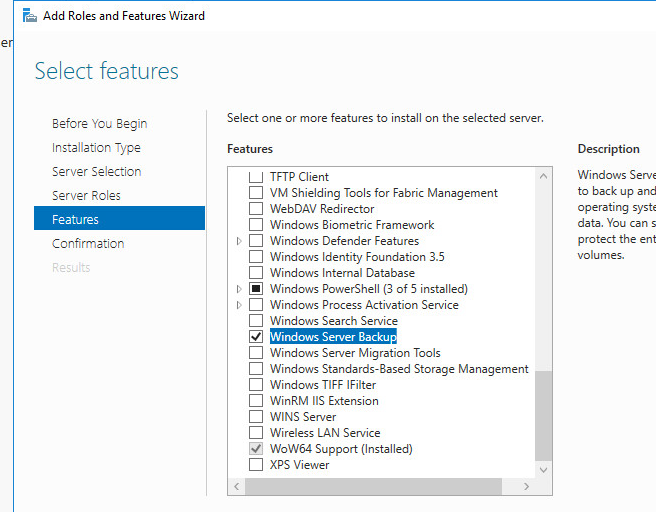
Для восстановления Actve Directory вам нужно загрузить сервер в режиме восстановления служб каталогов DSRM (Directory Services Restore Mode). Для этого запустите msconfig и на вкладе Boot выберите Safe Boot -> Active Directory repair.

Active Directory repair mode” srcset=”https://winitpro.ru/wp-content/uploads/2019/10/safe-boot-greater-active-directory-repair-mode.png 575w, https://winitpro.ru/wp-content/uploads/2019/10/safe-boot-greater-active-directory-repair-mode-300×196.png 300w” sizes=”(max-width: 575px) 100vw, 575px” />
Перезагрузите сервер. Он должен загрузиться в режиме DSRM. Запустите Windows Server Backup (wbadmin) и в правом меню выберите Recover.

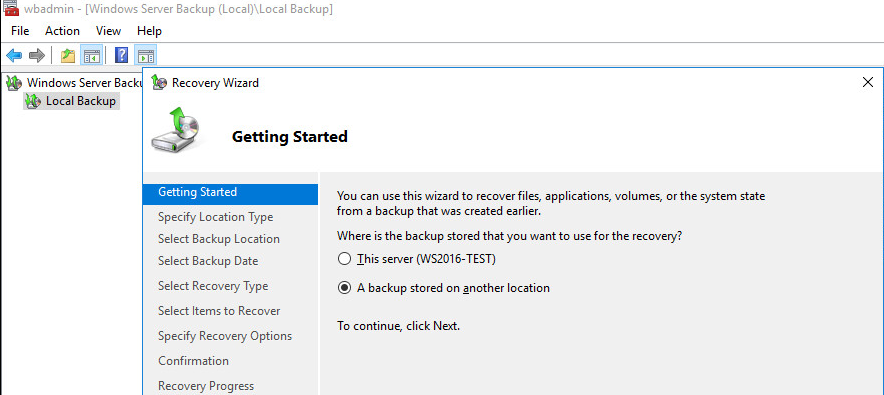
wbadmin get versions -backupTarget:D:
Выберите дату, на которую нужно восстановить резервную копию.

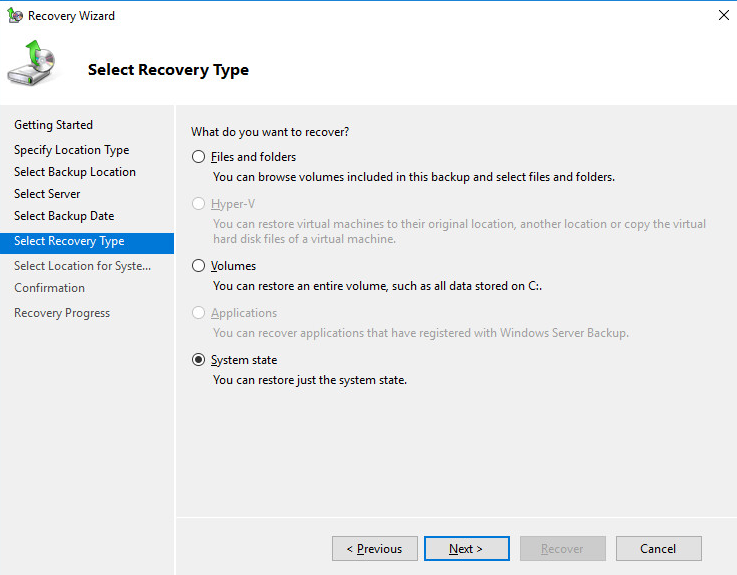
Выполнить заслуживающее доверия восстановление файлов Active Directory» (Perform an authoritative restore of Active Directory files
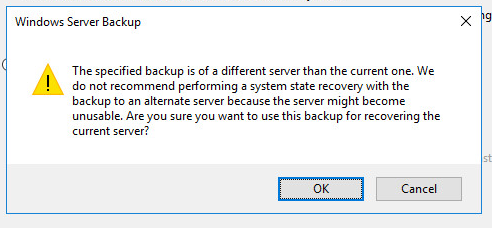
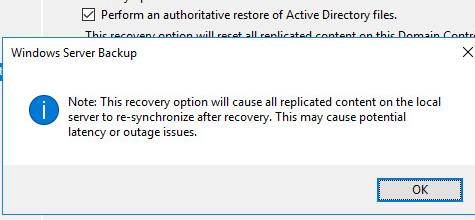

Авторизуйтесь на сервере под учетной записью с правами администратора домена.
При первом запуске консоли ADUC я получил ошибку:

При этом на сервере нет сетевых папок SYSVOL and NETLOGON. Чтобы исправить ошибку:
- Запустите regedit.exe;
- Перейдите в ветку HKEY_LOCAL_MACHINESYSTEMCurrentControlSetServicesNetlogonParameters
- Измените значение параметра SysvolReady с 0 на 1;
- Потом перезапустите службу NetLogon: net stop netlogon & net start netlogon
Попробуйте открыть консоль ADUC еще раз. Вы должны увидеть структуру вашего домена.
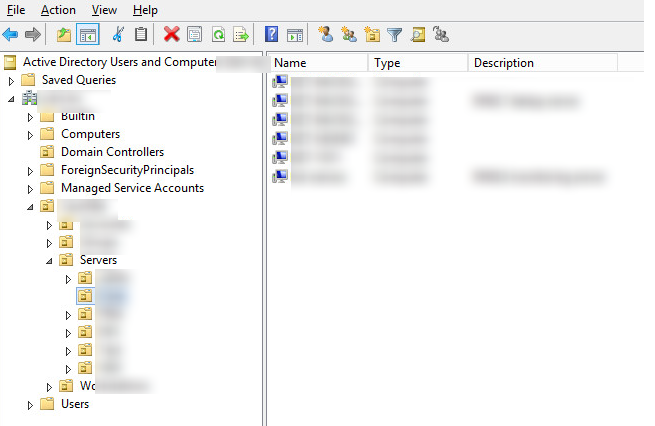
Authoritative Restore.
Если у вас остался единственный DC, проверьте что он является хозяином всех 5 FSMO ролей и выполните их захват, если нужно.
Восстановление рабочего стола Windows XP
Иногда при запуске Windows XP пользователи сталкиваются с неприятной ситуацией – рабочий стол со всеми папками, ярлыками программа и меню «Пуск» пропал, и вернуть его обновлением через контекстное меню не получается. Но не стоит паниковать: восстановить графическую оболочку Windows можно, главное знать, какие изменения необходимо внести в конфигурацию системы.
Исчезли только ярлыки
Если панель задач с меню «Пуск» осталась, но ярлыки с рабочего стола исчезли, то восстановить их можно через контекстное меню.
- Кликните по рабочему столу правой кнопкой. Откройте раздел «Упорядочить значки».
- Включите отображение значков рабочего стола.
Ярлыки должны вернуться на стол Виндовс XP, если они не удалены кем-то принудительно.
Исчезли элементы рабочего стола
Если после включения Windows XP вы увидели пустой стол (нет ни ярлыков, ни кнопки «Пуск»), то сначала перезагрузите компьютер. Затем выполните восстановление системы до предыдущего состояния, когда с отображением рабочего стола никаких проблем не было.
Если после восстановления системы проблема снова появляется, то проверьте, запущена ли графическая оболочка.
- Откройте диспетчер задач (Ctrl+Shift+Esc).
- Кликните «Новая задача».
- Выполните «explorer.exe».
Этот исполнительный файл отвечает за графической оболочки Виндовс XP, поэтому при его запуске появится стол с закрепленными элементами. Если появится сообщение, что файл не обнаружен, то вам нужно скопировать его с дистрибутива Виндовс XP, чтобы восстановить рабочий стол.
Если стол появился, проверьте Виндовс на вирусы утилитой типа Dr. Web CureIT. Если причиной пропажи стола было вирусное заражение, то удаление вредоносного кода должно помочь устранить неисправность.
Редактирование реестра
Если запуск файла графической оболочки вернул рабочий стол на место, но при следующей загрузке проблема снова появилась, то проверьте несколько параметров системного реестра Виндовс XP. Иногда в результате действия вирусов параметры запуска рабочего стола меняют свое значение, и чтобы вернуть систему в нормальное состояние, нужно восстановить прежние настройки.
- Откройте «Пуск», нажмите «Выполнить», напишите «regedit». Если кнопки «Пуск» на столе нет, используйте функцию «Новая задача», как это писано выше.
- Перейдите к ветке HKEY_LOCAL_MACHINE\SOFTWARE\Microsoft\Windows NT\CurrentVersion\Winlogon. Отыщите «Shell», его значение будет «explorer.exe».
Если «Shell» задано другое значение, щелкните два раза левой кнопкой и пропишите правильные данные. Вернитесь к разделу «Current Version» на этой же ветке реестра и раскройте подраздел «Image File Execution Options». Увидите внутри пункт «explorer» или «iexplorer» –удалите его, это раздел, созданный вирусом.
После внесения правок в реестр Windows XP перезагрузите компьютер. При повторном запуске стол должен отобразиться корректно. Если «Пуск», панель уведомлений и значки находятся на местах, значит, восстановление через редактор реестра прошло нормально.
Файл оболочки поврежден
Рассмотрим более трудную ситуацию, при которой файл графической оболочки Виндовс XP не обнаруживается системой или оказывается поврежденным. Чтобы восстановить графическую оболочку, нужно перенести в каталог Windows» нормально работающий файл explorer.exe.
Примечание: применение этого метода может потребовать использование второго компьютера.
- Подключите установочный диск XP к компьютеру.
- Откройте дистрибутив, отыщите папку «i386». Внутри есть файл explorer.ex_, перенесите его в другое место. Измените расширение на explorer.exe. Если дистрибутива с Windows нет, то скопируйте файл оболочки с другого компьютера, работающего под управлением XP, и перенесите его на флешке.
- Запустите выполнение «Новой задачи». Напишите «explorer file://», чтобы открыть «Мой компьютер». Перейдите в локальный диск С, откройте «Windows» и замените поврежденный файл.
Восстановление explorer.exe завершено – больше никаких проблем с отображением рабочего пространства возникнуть не должно.
Куда девался «Проводник»?
Возможно, никуда. В этом случае могут быть две альтернативы:
- Файл explorer.exe (файл программы «Проводник») был действительно удален, перемещен или переименован.
- Вирус повредил ключи реестра, необходимые для его нормального запуска.
Выяснить, что именно случилось, нам поможет следующий трюк:
- Используем клавиатурную комбинацию «Ctrl» + «Alt» + «Del» для запуска диспетчера задач.
- В главном меню диспетчера выбираем пункт «Файл» => «Новая задача».
- В появившемся окошке вводим имя команды: explorer (расширение .exe можно не указывать оно подразумевается по умолчанию).
- Жмем на «Enter» или кнопку «Ok».
Возможен вариант, когда вместо самого «Проводника» запускается вредоносное приложение. Вызвав программу вручную, мы предотвратили его запуск.
Другой способ проделать то же самое: ввести команду %systemroot%system32
estore
strui.exe. Тогда восстановление стола произойдет без перезагрузки. Правда, в некоторых случаях этот метод не срабатывает, даже если explorer тут как тут. Если же его нет, и выскочила ошибка, значит, родной для XP файл этой программы нужно отыскать где-то в другом месте и вернуть его на место. Попробуем еще варианты:
Active Desktop
Active Desktop (активный рабочий стол) — элемент, с помощью которого можно настроить рабочий стол в операционной системе Windows таким образом, чтобы он работал как веб-страница, на которой могут располагаться как гиперссылки, так и другие элементы HTML 4.0 (в том числе элементы выбранных веб-узлов с поддержкой автоматического обновления).
Эта технология впервые появилась в Internet Explorer 4.0 и позволяла обновить рабочий стол операционной системы Windows 95 или Windows NT 4.0. Более поздние версии Windows, в состав которых входил Internet Explorer 4.x (Windows 98) или Internet Explorer 5.x (Windows ME, Windows 2000, Windows XP, Windows Server 2003) поддерживали Active Desktop сразу после установки системы. В операционной системе Windows Vista (в состав которой входит Internet Explorer 7.0) поддержка технологии уже отсутствует. Возможности, аналогичные Active Desktop, там предоставляют WebSlices (англ.), Windows Vista Sidebar, частично Dreamscene.
Компоненты Windows
Wikimedia Foundation . 2010 .
Смотреть что такое «Active Desktop» в других словарях:
Active Desktop — A component of Microsoft Windows Details Included with Windows 95 or NT 4.0 with Internet Explorer 4.0, Windows 98, Windows 2000, Windows ME, Windows XP, Windows 2003 Replaced by Windows Sidebar and Windows Desktop Gadgets Active Desktop was a… … Wikipedia
Active Desktop — (Escritorio Activo) es una característica opcional de Windows Desktop Update para Microsoft Internet Explorer 4.0 que permite al usuario agregar contenido HTML en el escritorio (desktop) de Windows, junto con algunas otras características.… … Wikipedia Español
Active Desktop — der, Bezeichnung von Microsoft für eine Windows Oberfläche, bei der a) direkt vom Arbeitsplatz aus bestimmte Internetseiten aufgerufen werden können und b) die auf dem Arbeitsplatz vorhandenen Links automatisch aktualisiert werden (der Desktop… … Universal-Lexikon
Active desktop — est une fonctionnalité de Microsoft Windows apparue avec la version 98. Elle permet d afficher, en fond d écran, une page web ou des applications actives (horloge, cartes météo, . ) un peu à la manière des widgets sous Mac OS. Si le navigateur… … Wikipédia en Français
Active Desktop — est une fonctionnalité de Microsoft Windows apparue avec la version 98. Elle permet d afficher, en fond d écran, une page web ou des applications actives (horloge, cartes météo. ) un peu à la manière des widgets sous Mac OS. Si le navigateur… … Wikipédia en Français
Active Desktop — Der Begriff Active Desktop bezeichnet eine Funktion des Betriebssystems Microsoft Windows, Inhalte aus dem Internet auf dem Desktop anzuzeigen, ohne einen Browser verwenden zu müssen. Er ist Bestandteil der Active Platform. Anwender können… … Deutsch Wikipedia
Active Desktop — In Microsoft Windows, a user interface feature that makes the Desktop look and behave just like a Web page, with underlined icons and a hand mouse pointer. Active Desktop is offered as an alternative to the classic Windows user interface; you… … Dictionary of networking
Active Desktop — option to display components of Internet sites directly on a personal computer (such as HTML and JAVA APPLET items) … English contemporary dictionary
Active Platform — , Sammelbegriff von Microsoft für verschiedene eigene Software Produkte und technologien für Internet und Intranet. Idee der Architektur von Active Platform ist die Integration aller Komponenten unter einem Dach. Dem… … Universal-Lexikon
Active Channel — is a website type which was introduced by Internet Explorer 4.0 in 1997. It allows synchronizing website content and viewing it offline. It makes use of the Channel Definition Format, which is a way of defining a website s content and… … Wikipedia
Active desktop windows 7 выключить
Или узнать, включен он или нет? Подскажите, мастера!
Не может быть, чтобы нельзя было!
←→2003-04-17 09:29
Можно. В реестре поискать надо. У меня есть небольшой рабочий примерчик, но он дома. Могу порекомендовать только книгу Борна «Inside Windows Registry». Или Google.
Уважаемые знатоки! Подскажите конкретнее — для того и конференция. Если бы я знал, что искать в Google.
←→2003-04-17 11:17
procedure TurnActiveDesktop(state:Bool); const CLSID_ActiveDesktop: TGUID = ««; var ie:IActiveDesktop; opt:TCOMPONENTSOPT; begin ie:= CreateComObject(CLSID_ActiveDesktop) as IActiveDesktop; opt.dwSize := sizeof(opt); opt.fActiveDesktop := state; opt.fEnableComponents := state; ie.SetDesktopItemOptions(opt,0); ie.ApplyChanges(AD_APPLY_REFRESH); end;
Скажи мне если работает . потому что я не уверен на все 100% что работает.
под Win98 — срабатывает только один раз за сеанс работы программы. Запустил программу, нажал кнопку — вызвал функцию — выключил ActiveDesktop. Программа продолжает работать. Если при работающей программе снова вручную включить ActiveDesktop, а затем нажать кнопку — вызвать функцию — ActiveDesktop не выключается.
←→2003-04-19 04:23
Я чито случайно нашёл одну функцию.
function IsActiveDeskTopOn: Boolean; var h: hWnd; begin h := FindWindow(«Progman», nil); h := FindWindowEx(h, 0, «SHELLDLL_DefView», nil); h := FindWindowEx(h, 0, «Internet Explorer_Server», nil); Result := h 0; end;
Последние материалы
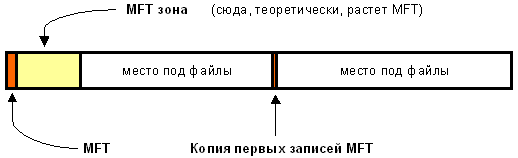
Компоненты файловой системы
Общее.
В теории информатики определены следующие
три основных типа структур данных –
линейная, табличная, иерархическая.
Пример книга: последовательность листов
– линейная структура. Части, разделы,
главы, параграфы – иерархия. Оглавление
– таблица – связ.
Прохождение квеста Сфокусировать Окулаторию в Skyrim Ближе к делу
Для магов в есть обязательная серия заданий.Видео
Для начала я предлагаю вам сразу посмотреть видео с прохождением Окулатории, а затем, если останутся вопросы — перейти к чтению текстового описания.
Один из квестов . Квест начинает маг к.
Гайд Horizon Zero Dawn — где искать топливные элементы и как попасть в Древний арсенал
Квест Древний арсенал — одно из самых интересных и полезных побочных заданий в Horizon Zero Dawn. В качестве награды за его выполнение вы получите костюм Ткач щита. На наш вкус, это лучшая броня в игре. Она защищает Элой силовым полем, которое поглощает в.

Реклама ВКонтакте — правильные размеры и форматы Форматы рекламы вк
Социальная сеть ВКонтакте одна из самых узнаваемых платформ в мире. В среднем за месяц её посещают порядка 97 миллионов человек. Охват приложения ВКонтакте в месяц покрывает 77% аудитории. В день в него заходят порядка 55%.
На основании такой статистки бо.
Проблема с восстановлением Active Desktop
На моем рабочем столе отображается экран «Active Desktop Recovery».
Когда я нажимаю «Восстановить активную кнопку рабочего стола», я получаю ошибку сценария, в которой говорится: «Объект не поддерживает это свойство или метод».
Поле url во всплывающем окне ошибки показывает путь к файлу Microsoft/Internet Explorer/Desktop.htt.
Однако при переходе в эту папку такого файла нет.
Как решить эту проблему?
У меня нет прав администратора на ПК, и поэтому я не могу открыть regedit. Есть ли другой способ решить эту проблему.
Попытался изменить разрешение рабочего стола и переключиться обратно. Но это тоже не работает.
Я решил проблему следующим образом:
Я пошел в файл Desktop.htt в C: /Documents and Settings//Application Data/Microsoft/Internet Explorer в моей другой системе, где проблема с восстановлением на рабочем столе отсутствует. Я скопировал содержимое файла и отправил его по почте.
Я отправился в тот же файл в системе с проблемой восстановления на рабочем столе и заменил содержимое файла Desktop.htt почтовым содержимым.
Файл Desktop.htt является файлом, защищенным системой. Поэтому, чтобы просмотреть его, мы должны снять два флажка в папках: 1) просмотреть скрытые файлы и папки и 2) просмотреть файлы, защищенные системой
Это работало для меня для Windows XP.
Скопируйте приведенный ниже код в текстовый файл и сохраните его как IE7.vbs на рабочем столе. (Очевидно, вы можете выбрать любое другое имя)
Теперь дважды щелкните файл IE7.vbs, который теперь находится на вашем рабочем столе.
Проблема немедленно решена.
Пожалуйста, сообщите, если он работает для u.
(Вам не нужны права администратора для редактирования HKCU)
Безопасный режим – в помощь
В качестве альтернативы попробуйте перезагрузиться и «cтартануть» Винду в одном из безопасных режимов (поддержка сети в этом случае несущественна). Как правило, рабочий стол в таком режиме отображается нормально. Далее делаем вот что: вызываем интерфейс восстановления системы из панели управления и откатываемся к предыдущей точке сохранения.
Все это имеет смысл проделывать, если в обычном режиме ничего не получилось.
А можно поступить и иначе. Из меню загрузки сразу перейти в режим с поддержкой командной строки и выполнить те же команды в консоли. Для вызова проводника вписываем в приглашение такую строку:
Для вызова инструментария восстановления – такую:
Крайние меры
Если представленные варианты не помогли восстановить пропавший рабочий стол, то рекомендуется обратиться за помощью к профессионалам. Но если у вас нет времени, или нет специалистов, то можно попытаться на свой страх и риск самостоятельно отредактировать некоторые разделы реестра windows
Стоит взять во внимание, что подобные операции опасны для «здоровья» всего компьютера
Чтобы запустить редактор реестра windows, требуется открыть / запустить новую задачу (см. выше) «regedit»:
- В новом окне пройдите по пути HKEY_LOCAL_MACHINE/SOFTWARE/Microsoft/WindowsNT/CurrentVersion/Image File Execution Options/.
- Здесь необходимо найти подпункты «explorer.exe» и «iexplorer.exe», а затем удалить их.
- Если параметры найдены не были, то идем к следующему шагу.
- Идем по пути HKEY_LOCAL_MACHINE/SOFTWARE/Microsoft/WindowsNT/CurrentVersion/Winlogon/.
- Ищем параметр «Shell».
- Удаляем из окна Изменение строкового параметра, если там что-то написано.
- Сохраняем все изменения и перезапускаем компьютер.
Если описанными мероприятиями не получилось провести восстановление рабочего стола, то рекомендуется уже обратиться в сервисный центр, где вам точно смогут помочь.
How to fix the Active Desktop Recovery (Restore my Active Desktop) problem on Windows XP.
Last updated on October 13th, 2015
The «Active Desktop Recovery – Restore My Active Desktop» problem occurs on Windows XP computers after performing a system restart (or after Windows shutdown). The problem commonly occurs after the installation of Internet Explorer 7, if a web page is used as a wallpaper.
The «Active Desktop Recovery» background screen, offers you the chance to fix the problem by clicking the «Restore my Active Desktop» button, but when you click at this button, nothing happens.
In this article you can find detailed instructions on how to fix the «Active desktop recovery – Restore my Active Desktop» problem on Windows XP.